Πώς να προσκαλέσετε άτομα στον διακομιστή Discord σας

Μάθετε πώς να στέλνετε προσκλήσεις στον διακομιστή Discord σας και πώς να αναπτύξετε την διαδικτυακή σας κοινότητα.
Ο αποτελεσματικός σχεδιασμός με το MindManager ξεκινά με έναν πλήρη και ακριβή χάρτη των όσων συζητήθηκαν και συμφωνήθηκαν. Εάν είστε υπεύθυνοι για τη δημιουργία αυτού του αρχικού χάρτη, φέρτε τον υπολογιστή σας στη σύσκεψη. Εάν είναι δυνατόν, κανονίστε για έναν προβολέα ή μια μεγάλη οθόνη, ώστε όλοι να μπορούν να δουν τον χάρτη σας καθώς τον δημιουργείτε. Με αυτόν τον τρόπο, όλοι συμμετέχουν στη δημιουργία του (και, υπονοούμενα, αναγνωρίζουν την ακρίβεια και την πληρότητά του).
Το σχήμα 1 δείχνει έναν χάρτη που έχει καταγράψει τα βασικά θέματα και τα στοιχεία ενεργειών από μια συνάντηση ομάδας προγραμματιστών εφαρμογών λογισμικού. Υπάρχουν διάφορα στοιχεία ενεργειών διάσπαρτα σε όλο τον χάρτη που είναι έτοιμα να λάβουν πληροφορίες προγραμματισμού.
Εάν θέλετε να χρησιμοποιήσετε την ίδια βασική δομή για τα πρακτικά της σύσκεψής σας, μπορείτε να εξοικονομήσετε χρόνο κατά τη δημιουργία του επόμενου χάρτη συσκέψεών σας, αποθηκεύοντας τη βασική δομή σας ως πρότυπο. (Χρησιμοποιώντας το παράδειγμα στην Εικόνα 1, θα μπορούσατε πάντα να έχετε τα ίδια τέσσερα κύρια θέματα με τα ονόματα των μελών της ομάδας ως υποθέματα της ενότητας "Επισκόπηση δραστηριοτήτων από τη συνάντηση.") Όταν χρησιμοποιείτε αυτό το πρότυπο για να ξεκινήσετε έναν νέο χάρτη, ο χάρτης σας φορτώνεται αυτόματα με τη βασική σας δομή. Μόλις αρχίσετε να παρέχετε τα συγκεκριμένα.
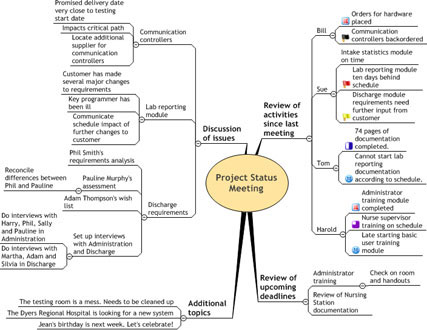
Εικόνα 1: Χάρτης πρακτικών συνάντησης που συνοψίζει τα θέματα που συζητήθηκαν.
Για να προσθέσετε πληροφορίες σχεδιασμού σε ένα θέμα στο χάρτη σας, ακολουθήστε τα εξής βήματα:
1. Κάντε κλικ στην καρτέλα Task Info στο δεξιό άκρο του χώρου εργασίας σας.
Εμφανίζεται ο πίνακας Task Info, όπως φαίνεται στην Εικόνα 2. Όλα τα πεδία σε αυτόν τον πίνακα είναι γκριζαρισμένα μέχρι να επιλέξετε ένα θέμα στο χάρτη σας.
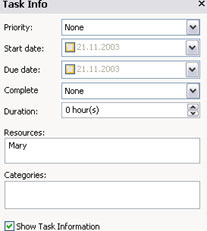
Εικόνα 2: Ο πίνακας πληροφοριών εργασιών με τη Mary να έχει την ευθύνη για αυτό το στοιχείο ενέργειας.
2. Κάντε κλικ σε ένα θέμα στον χάρτη σας που θέλετε να προσδιορίσετε ως εργασία ή στοιχείο ενέργειας και εισαγάγετε το όνομα του ατόμου που είναι υπεύθυνο για αυτό το στοιχείο στο πεδίο Πόροι. Μπορείτε επίσης να συμπληρώσετε οποιαδήποτε άλλα πεδία για τα οποία έχετε τις πληροφορίες.
Εάν είναι επιλεγμένο το Show Task Information, το MindManager εμφανίζει ένα μικρό, μαύρισμα πλαίσιο ακριβώς κάτω από όλα τα θέματα στον χάρτη σας που έχουν πληροφορίες εργασιών, εμφανίζοντας όλες τις πληροφορίες που έχετε εισαγάγει. Εάν καταργήσετε την επιλογή Εμφάνιση πληροφοριών εργασίας, δεν εμφανίζεται τίποτα στον χάρτη σας.
3. Επαναλάβετε το βήμα 2 για κάθε στοιχείο ενέργειας στο χάρτη σας.
Το σχήμα 3 δείχνει τον χάρτη με όλες τις αναθέσεις ευθυνών.
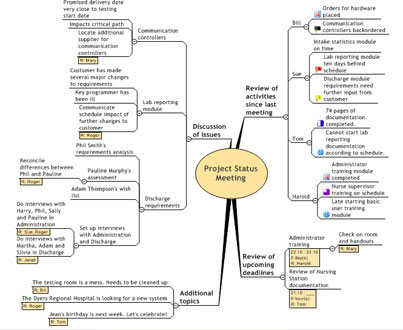
Εικόνα 3: Χάρτης πρακτικών συνάντησης με αναθέσεις σε όλα τα στοιχεία ενεργειών.
Μάθετε πώς να στέλνετε προσκλήσεις στον διακομιστή Discord σας και πώς να αναπτύξετε την διαδικτυακή σας κοινότητα.
Μάθετε πώς να μετακινείστε αποτελεσματικά σε ένα φύλλο εργασίας του Microsoft Excel χρησιμοποιώντας τον δρομέα κελιού. Αυτός ο οδηγός περιλαμβάνει συντομεύσεις και χρήσιμες πληροφορίες για τη βελτιστοποίηση της εργασίας σας στο Excel.
Μάθετε πώς να μορφοποιείτε κείμενο στα μηνύματά σας στο Discord. Ακολουθήστε τις οδηγίες μας για έντονη γραφή, πλάγια γράμματα, διαγραφή και υπογράμμιση.
Μάθετε πώς να συνδέεστε με φίλους στο Discord και να παρέχετε ειδικά προνόμια σε αυτούς, όπως ανοιχτά μηνύματα και πρόσβαση σε κοινούς διακομιστές.
Ανακαλύψτε τα εργαλεία του μενού QuarkXPress Utilities για τον ορθογραφικό έλεγχο και άλλες λειτουργίες. Ιδανικό για επαγγελματίες του design και γραφίστες.
Ανακαλύψτε πώς να χρησιμοποιήσετε την αυτόματη συμπλήρωση κελιών στο OpenOffice Calc, μια δωρεάν εναλλακτική λύση στο Microsoft Office.
Ανακαλύψτε πώς να ρυθμίσετε το διάκενο παραγράφων στο Microsoft Word με τις ρυθμίσεις διάστιχου, για να επιτύχετε τέλεια μορφοποίηση στα έγγραφά σας.
Το clip art είναι προσχεδιασμένο γενικό έργο τέχνης και η Microsoft παρέχει δωρεάν πολλά αρχεία clip art με τα προϊόντα του Office. Μπορείτε να εισαγάγετε clip art στη διάταξη διαφανειών του PowerPoint. Ο ευκολότερος τρόπος εισαγωγής clip art είναι χρησιμοποιώντας ένα από τα σύμβολα κράτησης θέσης σε μια διάταξη διαφάνειας: Εμφάνιση μιας διαφάνειας που περιέχει ένα Clip Art […]
Το χρώμα πλήρωσης — που ονομάζεται επίσης σκίαση — είναι το χρώμα ή το μοτίβο που γεμίζει το φόντο ενός ή περισσότερων κελιών φύλλου εργασίας του Excel. Η εφαρμογή σκίασης μπορεί να βοηθήσει τα μάτια του αναγνώστη να ακολουθήσουν πληροφορίες σε μια σελίδα και μπορεί να προσθέσει χρώμα και οπτικό ενδιαφέρον σε ένα φύλλο εργασίας. Σε ορισμένους τύπους υπολογιστικών φύλλων, όπως ένα μητρώο βιβλιαρίου επιταγών, […]
Στο πιο απλό επίπεδο, ο κύριος σκοπός του ACT! είναι να χρησιμεύσει ως χώρος αποθήκευσης όλων των επαφών με τις οποίες αλληλεπιδράτε σε καθημερινή βάση. Μπορείτε να προσθέσετε και να επεξεργαστείτε όλες τις επαφές σας από το παράθυρο "Λεπτομέρειες επαφών" επειδή περιέχει όλες τις πληροφορίες που σχετίζονται με μια συγκεκριμένη εγγραφή και […]





